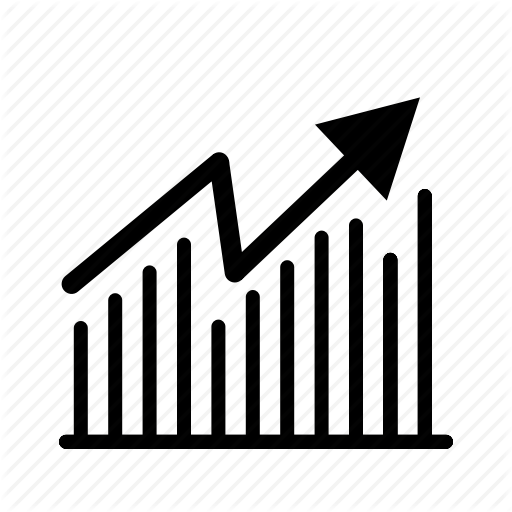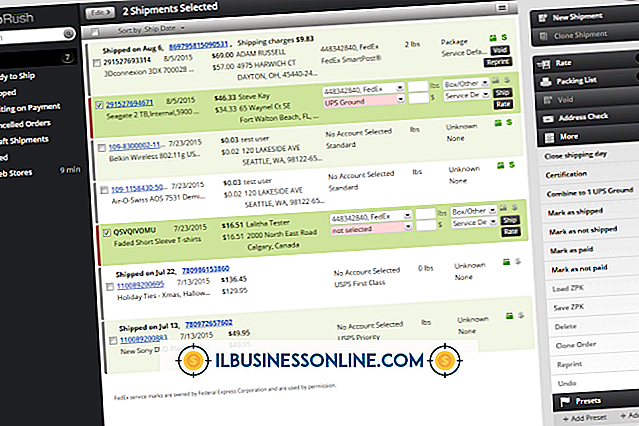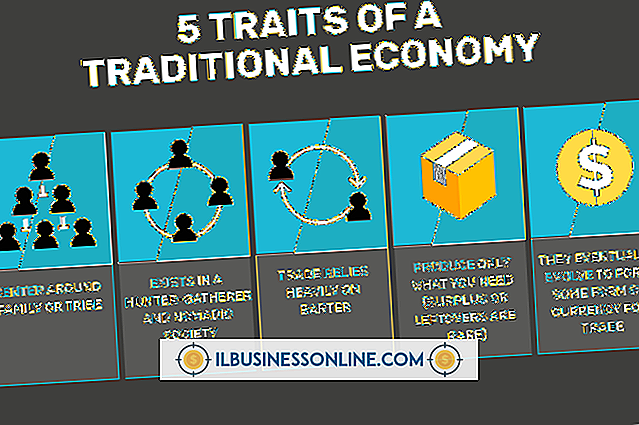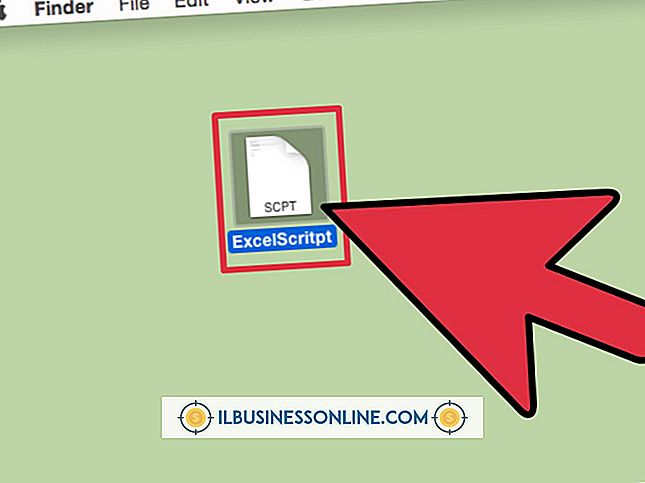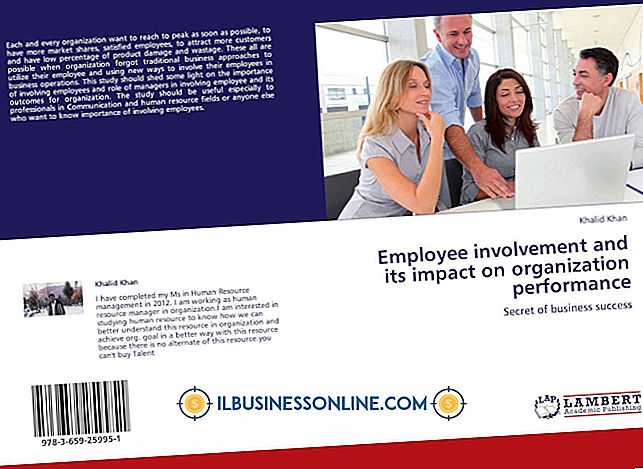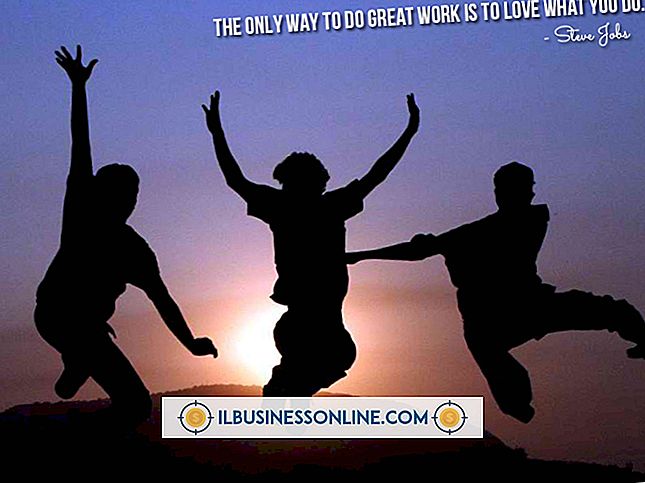HPパビリオンでデジタルメディアカードリーダーを使用する方法

Hewlett-PackardのPavilionラインのデスクトップコンピュータとパーソナルラップトップには、標準のUSBポートと、場合によってはSD、SDHC、mini-SDカードなどのメディアカード用の追加のスロットが装備されています。 コンピュータに特定のメディアカード用のスロットがない場合は、デジタルメディアカードリーダーを使用して互換性を拡張できます。 さまざまなカードリーダーモデルがさまざまな種類のカードをサポートし、すべてがメディアカードとの間でデータを転送する機能を提供します。
1。
PavilionのUSBスロットを見つけます。 デスクトップPCは多くの場合、タワーの前面または背面に複数のスロットを備えています。 ノートパソコンのUSBスロットは、通常、デバイスの側面または背面にあります。
2。
メディアカードリーダーのUSBプラグをPavilionの空きUSBスロットに挿入し、Windowsがそれを検出するのを待ちます。 通常、メディアカードリーダー用のドライバをインストールするように指示されることはありません。 しかし、ドライバが必要な場合は、Windowsが自動的にそれらをダウンロードしてインストールします。
3。
メディアカードを対応するカードリーダースロットに挿入します。 一部のカードリーダーではスロットにラベルが付いていますが、他のカードリーダーではスロットにラベルが付いていないため、メディアカードのサイズと形状に基づいて適切なスロットを決定する必要があります。 どのスロットを使用すべきかわからない場合は、製品資料を参照してください。
4。
[スタート]ボタンをクリックして、Windowsの[スタート]メニューから[コンピュータ]を選択します。 メディアカードがリムーバブルストレージとして表示されます。
5。
通常のコンピュータフォルダと同じように、メディアカードをダブルクリックしてデータにアクセスします。 通常の方法で、メディアカードからファイルを開いたり、コピーしたり、削除したり、移動したりできます。
6。
データへのアクセスが終了したら、カードリーダースロットからメディアカードを取り外します。